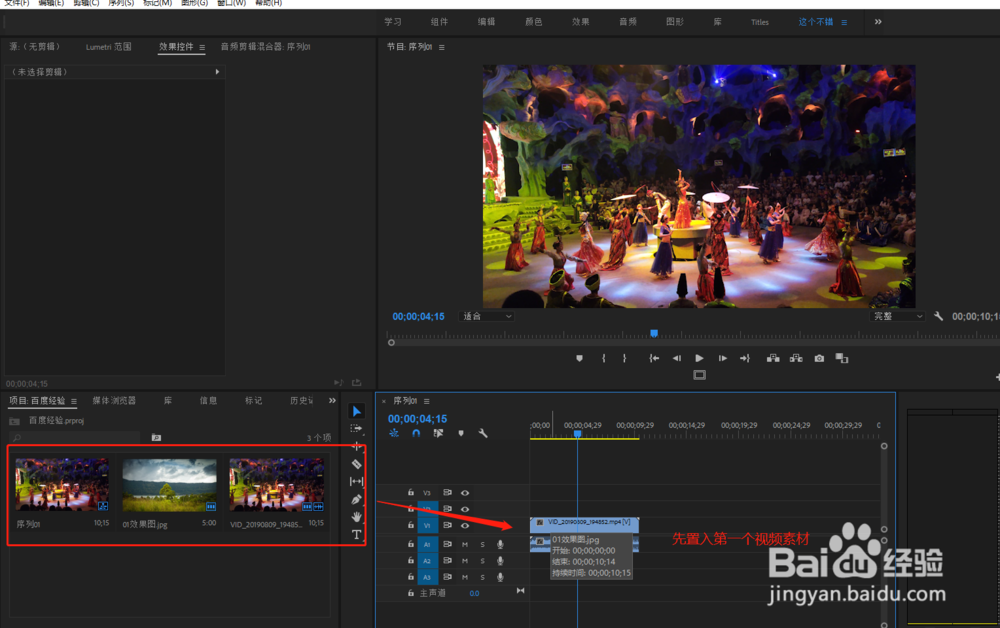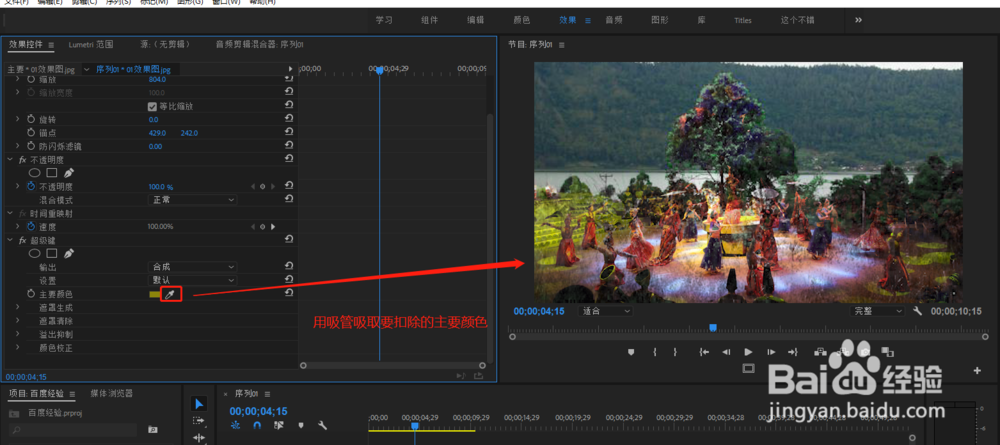1、在PR项目中创建剪辑序列,然后导入两个素材,一个动态视频素材,一个静态图片素材,先将视频素材置于序列的时间轴轨道1.
2、在选择第二个静态图片素材,将其拖到时间轴的视频轨道2上,并在效果控件中将图片素材做适当的缩放处理。
3、显示效果窗口,在效果窗口中搜索关键字“超级键”,进行搜索得到超级键的视频效果。
4、单击鼠标左键选中查找到的超级键的视频效果,按住鼠标左键不松进行拖动,将其添加到视频轨道2的静态图片素材上。
5、选中视频轨道2静态图片素材,打开效果控件找到超级键,在超级键的主要颜色上选择吸管,用吸管在静态素材上的主要颜色上进行吸取点击。
6、超级键吸取了颜色之后就会把静态图片的主要颜色给扣除了,在播放时间轴,就能看到一个双重曝光的视频效果就出现了。